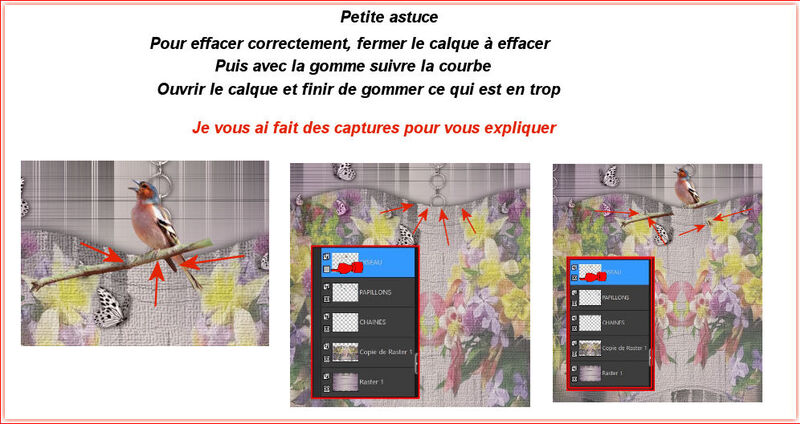-
Champêtre
VARIANTE PERSONAL
Jarrón : CLaurette

Tutorial traducido con la autorización de SHAWNEE
Contacto directo para mandarle sus variantes

Si presentan sus variantes en grupos y utilizaron mi traducción,
ruego lo indiquen con un enlace hacia mi Blog
No se olviden mandarme su diseño en directo
¡ Gracias anticipadas !
 jardinssecretsevalynda@gmail.com
jardinssecretsevalynda@gmail.com 
MATERIAL
Pinchar en el bote de lápices
para llegar a la página del tutorial original
y descargar allí el material pinchando en este Logo

Colocar la selección “T24-sel1”
en la carpeta adecuada de su PSP

FILTROS
Unlimited / Toadies / Weaver
Unlimited / (ICNET Filters) / Distorsion Filters / Deformer
Unlimited / (ICNET Filters) / Paper Textures / Canvas, Medium
Unlimited / penta.com / Dot and Cross

PALETA DE COLORES
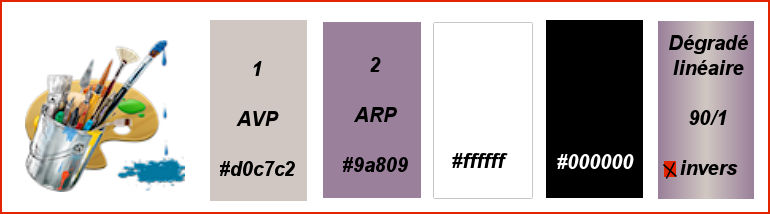
Color de Primer Plano n° 1 = AVP
Color de Fondo n° 2 = ARP
Preparar un gradiente Lineal

1 - Abrir un archivo nuevo transparente de 900 x 650 pixeles
Llenar la capa con el gradiente
Filtro Unlimited / Toadies / Weaver
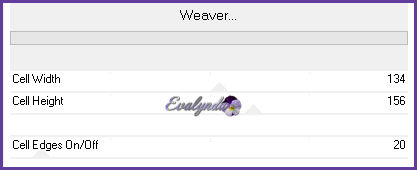
Efectos de textura / Mosaico antiguo
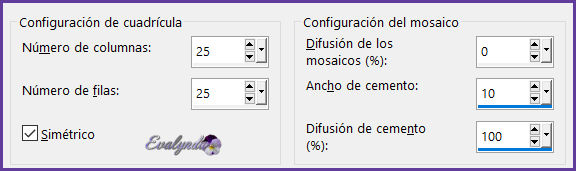
Efectos de la imagen / Mosaico integrado

Filtro Unlimited / Toadies / Weaver

2 – Capas / Duplicar
Imagen / Cambiar el tamaño de la capa a 75%
3 – Filtro Unlimited / (ICNET Filters) / Distorsion Filters
/ Deformer

4 – Herramienta Selección (letra k del teclado)
Arrastrar el nodo lateral izquierdo hasta el borde izquierdo
Arrastrar el nodo lateral derecho hasta el borde derecho

Efectos 3D / Sombra
0 / 0 / 80 / 20 en negro
5 – Filtro Unlimited / (ICNET Filters) / Paper Textures
/ Canvas, Medium
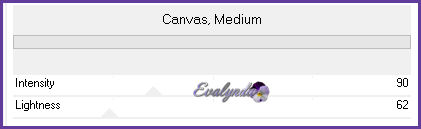
6 – Capas / Nueva capa de trama
Selecciones / Cargar selección desde disco “T24-sel1”
Copiar y pegar en la selección el tube de las flores
Selecciones / Invertir
 3 VECES
3 VECESSelecciones / Anular selección
Opacidad de la capa a 50%
7 – Capas / Duplicar
Imagen / Espejo / Espejo horizontal
Capas / Fusionar hacia abajo
8 – Filtro Unlimited / (ICNET Filters) / Paper Textures
/ Canvas, Medium
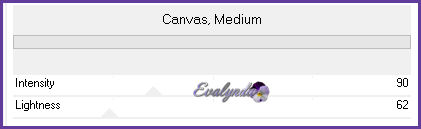
Capas / Fusionar hacia abajo
Herramienta Selección con estos ajustes

9 – En el material tienen 2 modelos de cadena
Elegir la que prefieren
Cambiar el tamaño si lo desean (Shawnee lo puso a 75%)
Colocar en tres sitios como en el resultado final
Fusionar juntas las tres capas de cadena
Capas / Organizar / Bajar
Efectos 3D / Sombra
1 / 1 / 80 / 8 en negro
Modo de mezcla / Luminancia (heredado) u otro a su gusto
10 – Activar la capa arriba del todo (“Copia de Trama 1”)
Copiar y pegar como nueva capa el tube de las mariposas
Herramienta Selección con estos ajustes

Capas / Duplicar
Herramienta Selección con estos ajustes

Capas / Fusionar hacia abajo
Aplicar la sombra negra anterior (memorizada)
Facultativo : Modo de mezcla = Luminancia (heredado)
11 – Copiar y pegar como nueva capa el tube del pajarito
Cambiar el tamaño a 72%
Colocar según su parecer
Con la Herramienta Borrador, quitar las partes inútiles
Aquí tienen los “truquillos” de Shawnee para hacerlo
1 – Las flechas en rojo indican las partes que vamos a borrar
2 – Cerrar el ojito de la capa del pájaro, dejando la capa activada
Con la Herramienta Borrador (puse en tamaño = 10),
seguir la curva indicada
3 – Abrir el ojito de la capa,
borrar las partes inútiles sobrantes
Aplicar la sombra negra anterior (memorizada)
12 – Activar la capa “Copia de Trama 1”
Editar / Copiar
Imagen / Añadir bordes simétricos
2 pixeles Color n°2
Selecciones / Seleccionar todo
Imagen / Añadir bordes simétricos
40 pixeles en blanco
Selecciones / Invertir
Editar / Pegar en la selección
13 – Filtro Unlimited / penta.com / Dot and Cross
con los ajustes predeterminados
72 / 10 / 2
Selecciones / Invertir
0 / 0 / 80 / 25 en negro
Selecciones / Anular selección
14 – Imagen / Añadir bordes simétricos
2 pixeles Color n° 2
5 pixeles Color n° 1
2 pixeles Color n°2
Editar / Copiar
Selecciones / Seleccionar todo
Imagen / Añadir bordes simétricos
40 pixeles en blanco
Selecciones / Invertir
Editar / Pegar en la selección
Ajustar / Desenfocar / Desenfoque radial
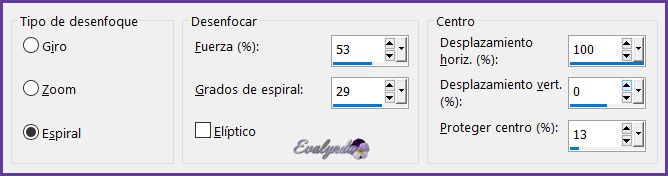
15 – Filtro Unlimited / penta.com / Dot and Cross
con los ajustes predeterminados
72 / 10 / 2
Efectos 3D / Sombra con los ajustes anteriores (memorizados)
Selecciones / Anular selección
Imagen / Añadir bordes simétricos
1 pixel en negro
16 – Abrir el tube de la mariquita
Copiar y pegar como nueva capa, cambiar el tamaño a su gusto,
colocar según su parecer, duplicar cuantas veces quieran,
formar grupos como lo hizo Shawnee
Aplicar una sombra única o una sombra por grupos
Estos son los ajustes de Shawnee :
en las dos mariquitas de la derecha
2 / 2 / 65 / 8 en negro
en las tres mariquitas centrales
-3 / 2 / 65 / 8 en negro
en la mariquita sola de la izquierda
-6 / -3 / 45 / 10 en negro
17 – Añadir la Marca de Agua de Shawnee
Firmar su diseño
Capas / Fusionar todo
Imagen / Cambiar el tamaño del diseño completo
a 800 pixeles de ancho (u otra medida)
Ajustar / Nitidez / Máscara de desenfoque


Tutorial escrito el 07/08/2022
Traducido el 12/08/2022

Espero se hayan divertido
como SHAWNEE se divirtió creando el tutorial,
como me divertí yo traduciéndolo para Ustedes

SHAWNEE y YO quedamos a la espera de sus diseños
Con mucho placer colocaré sus trabajos
en la Galería especial de esta traducción

SHAWNEE